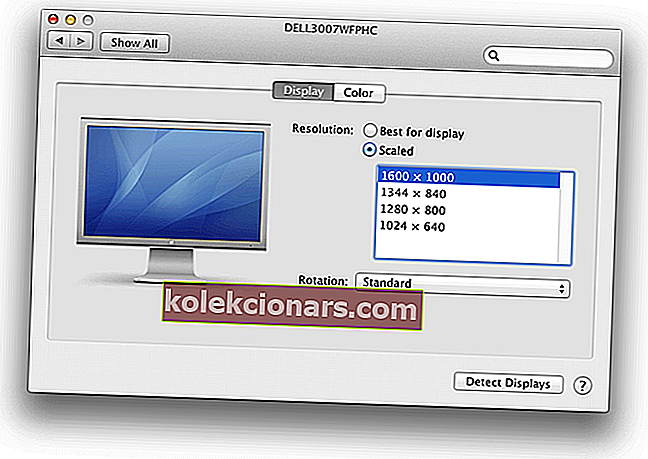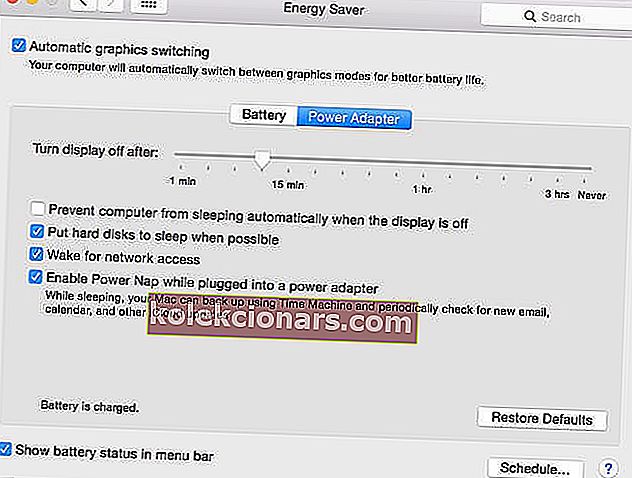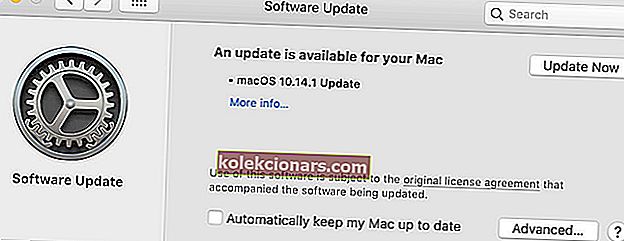- Jei jūsų ekranas mirksi ar mirksi, negalėsite naudotis savo nešiojamuoju kompiuteriu neskaudėdami galvos.
- Norėdami išspręsti šią problemą, pirmiausia turėtumėte pakeisti ekrano skiriamąją gebą ir iš naujo nustatyti NVRAM.
- Jei norite gauti išsamesnius „Mac“ vadovus, peržiūrėkite mūsų „Mac Fix Hub“.
- Nedvejodami pažymėkite mūsų naudingą „Mac“ puslapį, kad gautumėte daugiau informacijos apie šią temą.

„MacBook“ yra puikus įrenginys, tačiau daugelis vartotojų pranešė, kad jų „MacBook“ ekranas mirksi arba mirksi. Tai gali būti didelė problema, tačiau yra būdas tai išspręsti.
Ką daryti, jei „MacBook“ ekranas mirksi ar mirksi?
1. Pakeiskite ekrano skiriamąją gebą
Tai tik sprendimas, tačiau daugelis vartotojų pranešė, kad šis metodas jiems pasiteisino, todėl galbūt norėsite jį išbandyti. Norėdami pakeisti skiriamąją gebą, atlikite šiuos veiksmus:
- Eikite į „ Apple“ meniu ir pasirinkite „ System Preferences“ .
- Dabar pasirinkite Displays ir spustelėkite Display .
- Perjunkite į kitą mastelio skiriamąją gebą.
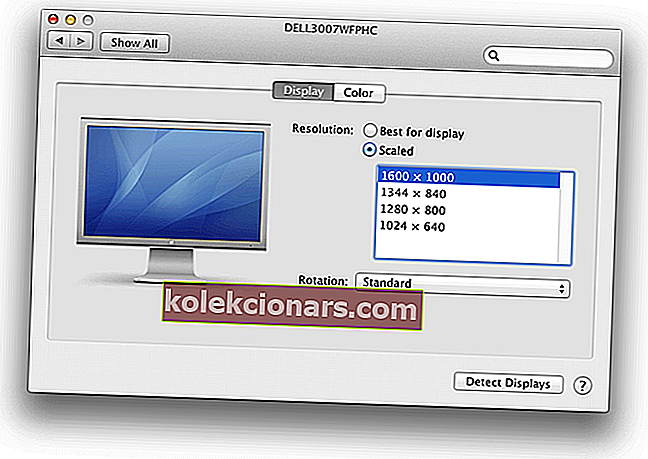
- Dabar grįžkite į pradinę skiriamąją gebą.
Turėkite omenyje, kad tai tik problemos sprendimas, tačiau keli vartotojai pranešė, kad tai jiems tinka, todėl galbūt norėsite tai išbandyti.
2. Atstatykite NVRAM ir SMC

Kai kuriais atvejais galite išspręsti ekrano mirgėjimo problemą „MacBook“ paprasčiausiai iš naujo nustatydami NVRAM ir SMC. Norėdami iš naujo nustatyti NVRAM, atlikite šiuos veiksmus:
- Išjunkite „MacBook“.
- Kai tik jis išsijungs, paspauskite ir palaikykite „ Option“ , „ Command“ , „ P“ ir „ R“ .
- Po to, kai „Mac“ antrą kartą paleidžia paleisties garsą arba antrą kartą rodo logotipą, galite atleisti šiuos klavišus.
Norėdami iš naujo nustatyti SMC įrenginiuose, kuriuose yra T2 lustas, atlikite šiuos veiksmus:
- Išjunkite „MacBook“.
- Paspauskite ir palaikykite šiuos mygtukus kairėn Valdiklis , kairė parinktis , dešinė Shift .
- Laikykite nuspaustus visus šiuos mygtukus maždaug 7 sekundes.
- Neatleisdami klavišų, taip pat palaikykite paspaudę maitinimo mygtuką.
- Dabar palaikykite paspaudę visus keturis mygtukus dar 7 sekundes.
- Norėdami paleisti įrenginį, atleiskite mygtukus ir paspauskite maitinimo mygtuką.
Įrenginiams, neturintiems T2 lusto, atlikite šiuos veiksmus:
- Išjunkite „MacBook“.
- Paspauskite ir palaikykite kairįjį „ Shift“ , kairįjį valdiklį , kairįjį variantą .
- Laikydami nuspaustus visus tris klavišus, palaikykite paspaudę maitinimo mygtuką.
- Laikykite nuspaustus keturis mygtukus maždaug 10 sekundžių.
- Atleiskite raktus ir paleiskite „MacBook“.
Tai atlikę patikrinkite, ar problema išspręsta.
3. Išjunkite automatinį grafikos perjungimą
Keli vartotojai pranešė, kad galite ištaisyti „MacBook“ ekrano mirksėjimą paprasčiausiai išjungę parinktį Automatinis grafikos perjungimas. Norėdami tai padaryti, atlikite šiuos paprastus veiksmus:
- Atidarykite „ System Preferences“ ir pereikite prie „ Energy Saver“ skyriaus.
- Suraskite automatinį grafikos perjungimą ir atžymėkite šią parinktį.
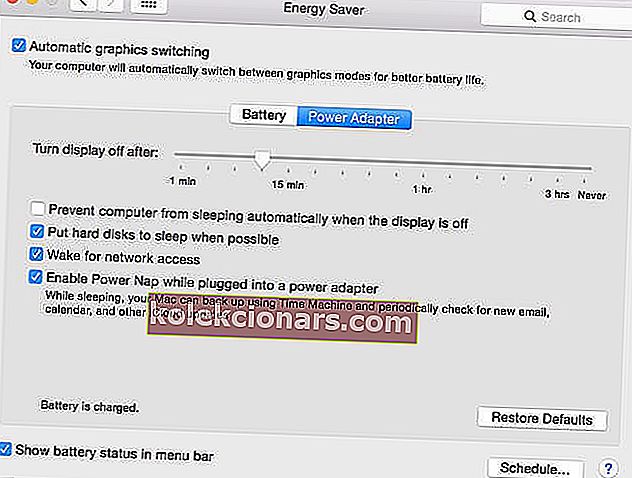
Atminkite, kad išjungę šią parinktį visada naudosite tam skirtą grafiką, o „MacBook“ naudos daugiau energijos ir greičiau išsikraus baterija.
4. Įdiekite naujausius naujinimus
Kai kuriais atvejais problemą galite išspręsti paprasčiausiai įdiegdami naujausius naujinimus. Norėdami tai padaryti, atlikite šiuos veiksmus:
- Eikite į „ Apple“ meniu ir pasirinkite „ System Preferences“ .
- Dabar eikite į „ Software Update“ .
- Jei yra kokių nors naujinimų, spustelėkite mygtuką „ Atnaujinti dabar “, kad juos įdiegtumėte.
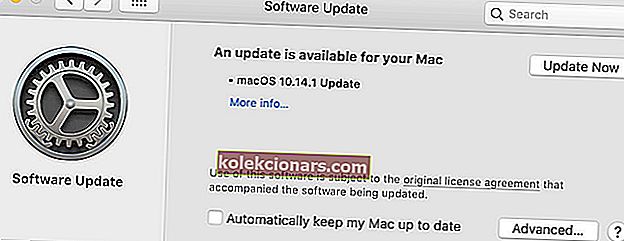
Daugelis vartotojų pranešė, kad įdiegus naujausius naujinimus problema jiems išsisprendė, todėl būtinai išbandykite.
Čia jūs einate, tai yra geriausi metodai, kuriuos galite naudoti norėdami pataisyti mirksintį „MacBook“ ekraną.
DUK: Sužinokite daugiau apie „MacBook“ ekrano problemas
- Kaip pataisyti „Mac“ sutrikusią ekraną?
Norėdami ištaisyti netvarkingą „Mac“ ekraną, paspauskite „ Shift“ + „Control“ + maitinimo mygtukus, kad iš naujo nustatytumėte savo įrenginio SMC.
- Kaip pataisyti pilką ekraną „Mac“?
Norėdami ištaisyti pilką ekraną „Mac“, paspauskite „ Power + Shift“ klavišus, kol sistema paleidžiama, ir nepaleiskite, kol „Mac“ nebus paleista iš naujo. Tada paspauskite „ Shift“ + „Command“ + V, kad įeitumėte į išsamų režimą.
- Kaip pataisyti „MacBook Pro“ ekraną?
Jei reikia pakeisti ar taisyti „MacBook Pro“ ekraną, rekomenduojama apsilankyti įgaliotoje „Apple“ remonto dirbtuvėse ir ten pataisyti ekraną.